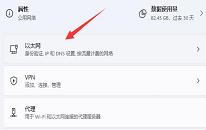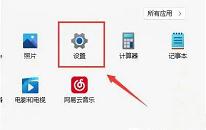win11系统怎么升级显卡驱动
来源:www.laobaicai.net 发布时间:2023-12-11 08:15
显卡驱动升级之后对于屏幕显示效果是有一定帮助的,因为新的驱动版本往往会进行功能的优化,带来更好的体验,最近有位win11系统用户在使用电脑的过程当中,想要升级显卡驱动,但是却不知道应该怎么操作,为此非常苦恼,那么win11系统怎么升级显卡驱动呢?今天老白菜u盘装系统为大家分享win11系统升级显卡驱动的操作教程。
具体方法如下:
1、我们打开设备管理器。如图所示:
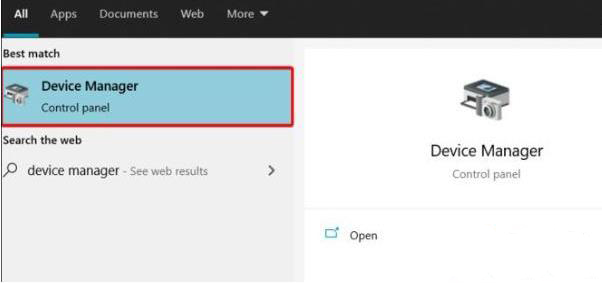
2、在设备管理器窗口,展开要更新的驱动程序。右键点击所需的驱动程序,在打开的菜单项中,选择更新驱动程序。如图所示:
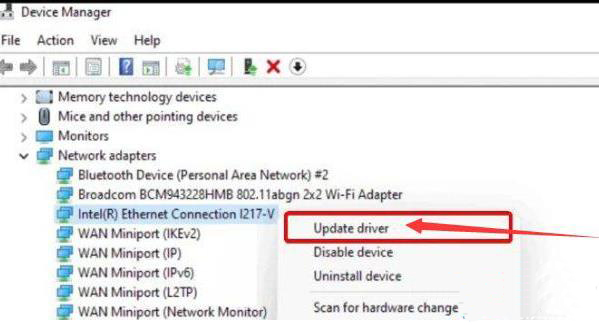
3、然后选择Search automatically for drivers(自动搜索驱动程序)。如图所示:
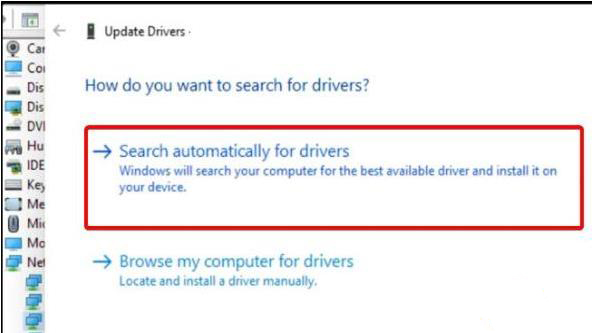
关于win11系统升级显卡驱动的操作教程就为用户们详细分享到这里了,如果用户们使用电脑的时候想要升级显卡驱动,可以参考以上方法步骤进行操作哦,希望本篇教程对大家有所帮助,更多精彩教程请关注老白菜官方网站。
下一篇:没有了
推荐阅读
"win11系统dns服务器未响应如何解决"
- win11系统不能共享打印机如何解决 2023-12-09
- win11系统无法关机解决教程分享 2023-12-08
- win11系统如何关闭内核隔离 2023-12-07
- win11系统怎么显示隐藏任务栏 2023-12-06
win11系统不显示wifi列表如何解决
- win10系统怎么设置自动关机 2023-12-03
- win7系统保存共享文件操作方法介绍 2023-12-03
- win11系统如何禁用游戏模式 2023-12-01
- win11系统蓝牙声音延迟如何解决 2023-11-30
老白菜下载
更多-
 老白菜怎样一键制作u盘启动盘
老白菜怎样一键制作u盘启动盘软件大小:358 MB
-
 老白菜超级u盘启动制作工具UEFI版7.3下载
老白菜超级u盘启动制作工具UEFI版7.3下载软件大小:490 MB
-
 老白菜一键u盘装ghost XP系统详细图文教程
老白菜一键u盘装ghost XP系统详细图文教程软件大小:358 MB
-
 老白菜装机工具在线安装工具下载
老白菜装机工具在线安装工具下载软件大小:3.03 MB